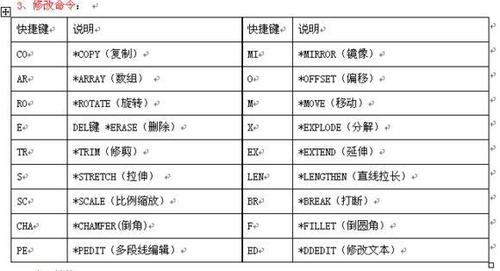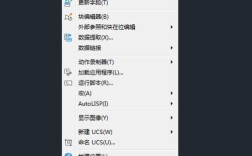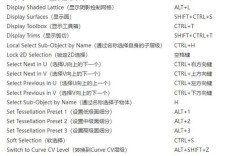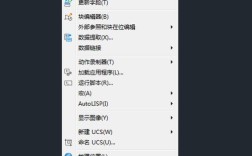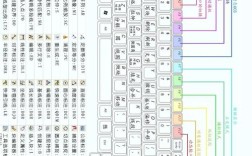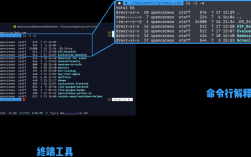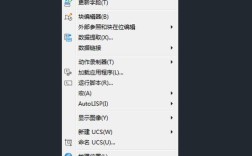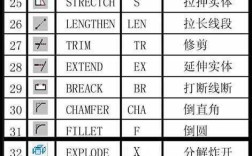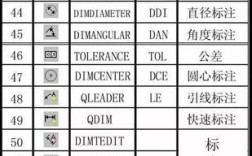在CAD软件中,命令行是用户与软件交互的核心界面之一,通过输入命令可以快速执行各种绘图和编辑操作,掌握CAD启动命令行的方法及其使用技巧,能够显著提升绘图效率,以下是关于CAD启动命令行的详细说明,包括多种启动方式、命令行功能及操作技巧。
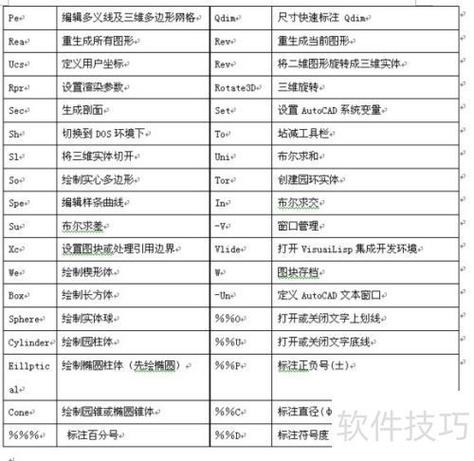
CAD启动命令行的方法主要有以下几种,不同版本和操作系统下可能略有差异,但核心操作基本一致,最直接的方式是通过键盘快捷键“Ctrl+9”来快速切换命令行的显示与隐藏状态,这一快捷键在大多数CAD版本(如AutoCAD、中望CAD等)中通用,按下后会立即在绘图区域显示或隐藏命令行窗口,适合需要频繁切换显示状态的用户,通过菜单栏启动,用户可以点击顶部菜单栏中的“工具”选项,在下拉菜单中选择“命令行”或类似的选项(如“显示命令行”),即可调出命令行窗口,部分版本可能将命令行选项置于“工具”→“选项板”子菜单中,用户需根据实际界面布局进行查找,通过功能区启动也是常见方式,在 newer版本的CAD中,功能区通常包含“视图”或“常用”选项卡,找到“用户界面”面板后,点击“命令行”按钮即可调出窗口,对于习惯使用鼠标右键的用户,可在绘图区域空白处右键单击,在弹出的快捷菜单中选择“选项”或“自定义”,进入相关界面后勾选“显示命令行”选项,通过命令输入启动,用户可直接在绘图区域的命令行提示符后输入“COMMANDLINE”或其简化命令“CMD”,然后按回车键执行,此方法适合熟悉命令操作的高级用户。
命令行窗口不仅用于输入命令,还具备多项实用功能,命令行通常位于绘图区域底部,默认显示为固定窗口,用户可拖动窗口边缘调整大小或将其设置为浮动窗口,窗口内会显示命令历史记录,包括用户输入的命令及软件反馈的信息,支持通过滚动条查看历史内容,命令行支持自动完成功能,当用户输入命令的前几个字母时,系统会自动列出匹配的命令选项,按“Tab”键或上下方向键可选择并快速填充命令名称,对于复杂命令,命令行还会提供参数提示,例如在输入“LINE”命令后,会提示“指定第一点”,引导用户逐步完成操作,部分CAD版本还支持命令行的透明执行,即在执行其他命令过程中,可临时输入命令(如“ZOOM”缩放视图)而不中断当前操作。
为了更高效地使用命令行,用户需掌握一些操作技巧,快捷键的灵活运用能大幅提升效率,F2”键可打开命令行文本窗口,查看完整的命令历史记录;“F1”键则可在输入命令时快速调出帮助文档,命令行的自定义功能允许用户调整窗口的字体、颜色、行数等属性,通过“工具”→“选项”→“显示”选项卡,可进入“窗口元素”设置界面修改命令行外观,用户可通过“选项”→“文件”选项卡中的“命令行历史记录”选项,设置历史记录的最大行数,默认为300行,可根据需要调整,对于重复执行的命令,可使用命令行的“重复”功能,通过按“空格键”或“回车键”快速执行上一条命令,避免重复输入。
以下是关于CAD命令行的相关问答FAQs:
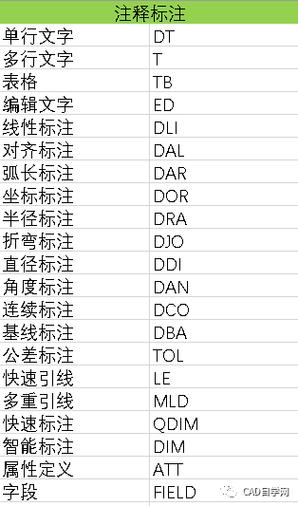
问题1:为什么CAD命令行突然消失,如何恢复?
解答:命令行消失可能是由于误操作快捷键“Ctrl+9”或界面布局调整导致,恢复方法:一是按“Ctrl+9”重新调出命令行;二是通过菜单栏“工具”→“命令行”手动开启;三是输入“COMMANDLINE”命令并回车执行;四是右键单击状态栏,确保“命令行”选项被勾选。
问题2:如何在命令行中快速查找历史命令?
解答:在命令行窗口中,按“F2”键可打开文本窗口,显示完整的命令历史记录,使用“Ctrl+F”组合键可搜索特定命令,直接在命令行输入关键词,系统会自动过滤匹配的历史命令,通过上下方向键快速选择并执行。